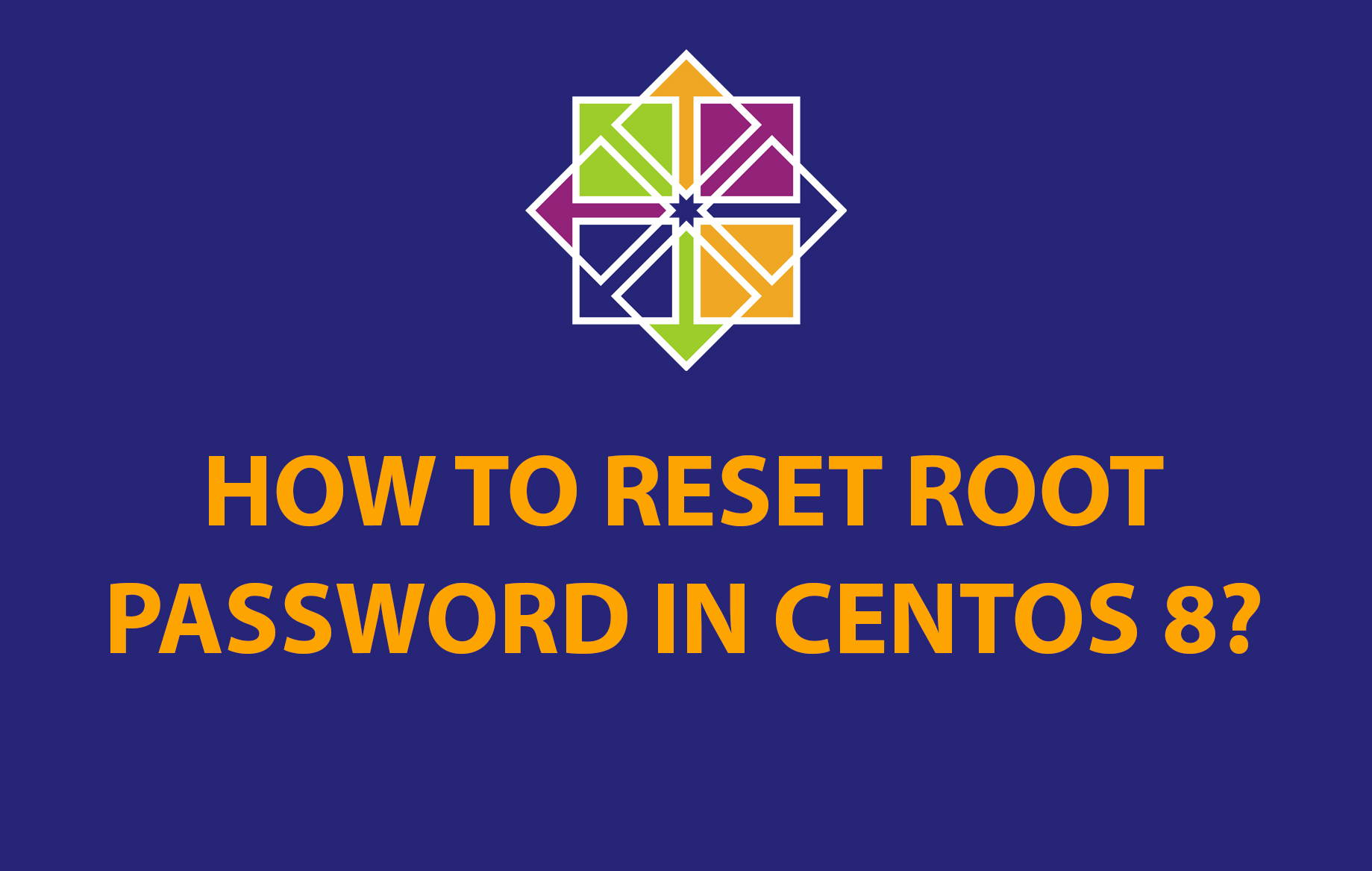 Сбросить корневой пароль CentOS
Сбросить корневой пароль CentOS
Чтобы сохранить любое устройство конфиденциальным или безопасным от посторонних, нам необходимо защитить устройство паролем. Надежный пароль будет лучше, и его будет трудно предсказать. Я обычно добавляю надежный пароль на свой ноутбук, чтобы никто не подумал получить доступ. Но запомнить надежный пароль действительно сложно, потому что однажды мы можем его забыть. В это время мы должны сбросить пароль, что займет довольно много времени. Всякий раз, когда я защищаю паролем свой гаджет или учетные записи в социальных сетях, я стараюсь записывать их в блокнот, чтобы не забыть об этом. Поэтому в этой статье я покажу вам, как сбросить корневой пароль CentOS.
В большинстве случаев случается так, что мы можем забыть пароль. Если вы забыли пароль своей CentOS, не волнуйтесь, потому что есть простое решение. Это происходит, когда вы долгое время не входите в систему как пользователь root. Я также установил CentOS на виртуальную машину, но теперь я забыл пароль root, я исследовал и нашел простую процедуру сброса утерянного пароля CentOS. Я пробовал много раз, и это сработало очень хорошо, вы также можете попробовать приведенную ниже процедуру для сброса корневого пароля CentOS.
Оглавление
- Как сбросить корневой пароль CentOS
- Итог
Как сбросить корневой пароль CentOS
Шаг 1. Сначала обязательно перезагрузите систему CentOS, на странице загрузки выберите CentOS Linux 7 или 8 и нажмите E, чтобы отредактировать выбранный параметр.
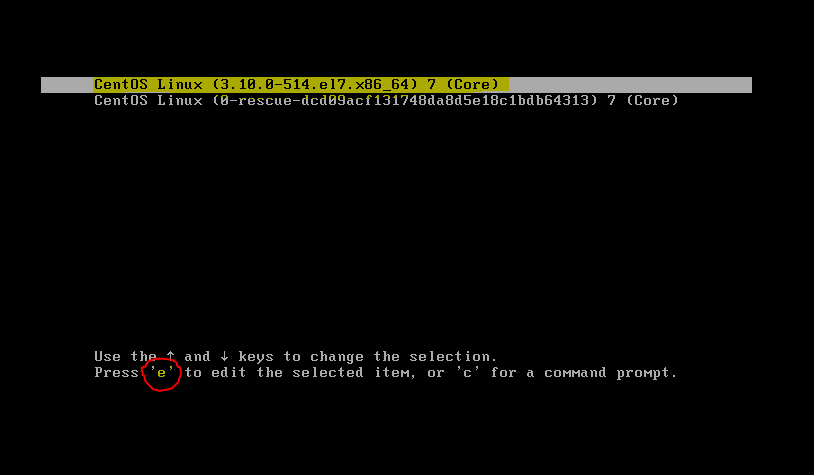 CentOS 7 или 8
CentOS 7 или 8
Шаг 2. Теперь прокручивайте вниз, пока не найдете подчеркнутый ниже ro. Вы должны удалить выбранный желтый код и заменить его кодом следующего скриншота.
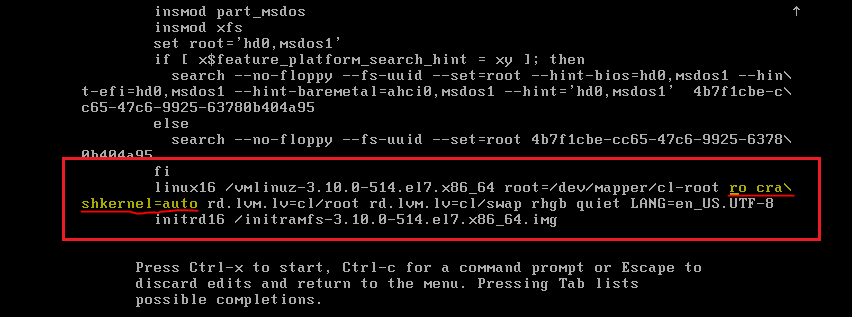 Внесите изменения
Внесите изменения
Шаг 3. Здесь вам нужно изменить ro на rw для запуска оболочки bash. Он должен выглядеть как rw init=/sysroot/bin/sh.
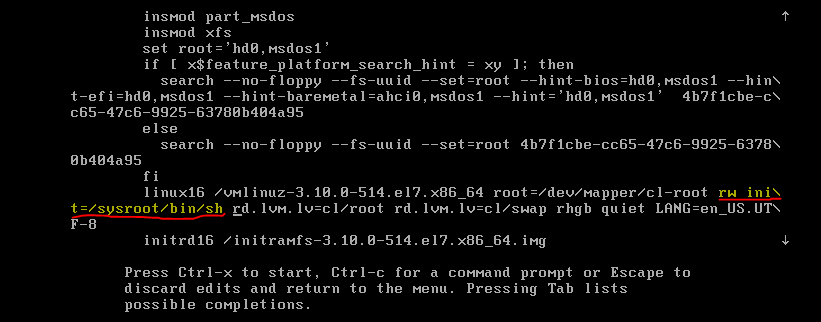 Измените команду
Измените команду
Шаг 4. Когда вы это сделаете, просто нажмите ctrl + X< /strong> с клавиатуры, чтобы запустить однопользовательский режим с помощью оболочки bash.
 Сбросьте корневой пароль CentOS сейчас
Сбросьте корневой пароль CentOS сейчас
Шаг 5. Наконец, введите chroot /sysroot и нажмите Enter. Затем введите пароль root, чтобы изменить пароль root. Дважды введите новый пароль, и вы закончите с паролем CentOS.
Шаг 6. Наконец, после изменения пароля root, введите touch /.autorelabel , чтобы обновить параметр SELinux. . Когда вы все сделали, выйдите и перезагрузите систему.
Итог
Это пошаговое руководство по сбросу корневого пароля CentOS. Всякий раз, когда вы забываете пароль системы CentOS, вы можете использовать описанный выше метод. Поэтому я надеюсь, что эта статья оказалась вам полезной. Если вы столкнулись с какой-либо проблемой при сбросе забытого пароля CentOS, прокомментируйте ниже.
Узнайте больше:
- Как сбросить корневой пароль Kali Linux
- Как установить статический IP-адрес в Kali Linux с помощью графического интерфейса и ifconfig
LinkedIn Tumblr Pinterest Reddit ВКонтакте Поделиться по электронной почте Печать


